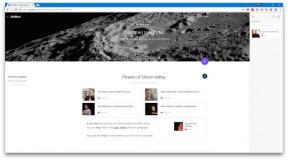So extrahieren Sie Audio aus Video online, auf einem Smartphone oder Computer
Bildungsprogramm Technologie / / December 30, 2020
Alle Anwendungen und Dienste funktionieren nur mit Dateien. Wenn Sie also Ton aus einem Online-Video extrahieren möchten, müssen Sie ihn zuerst auf Ihr Gerät herunterladen. Lifehacker Detail schrieb, wie kann man das machen.
So extrahieren Sie Audio aus Video online
Gehen Sie zur Website 123Apps und klicken Sie auf "Video öffnen", um die Datei herunterzuladen. Wählen Sie ein zu speicherndes Soundformat aus und klicken Sie auf die Schaltfläche "Sound extrahieren".

Nach einigen Sekunden werden ein Link zum Herunterladen der Audiodatei sowie Schaltflächen zum Speichern in Google Drive oder Dropbox angezeigt.
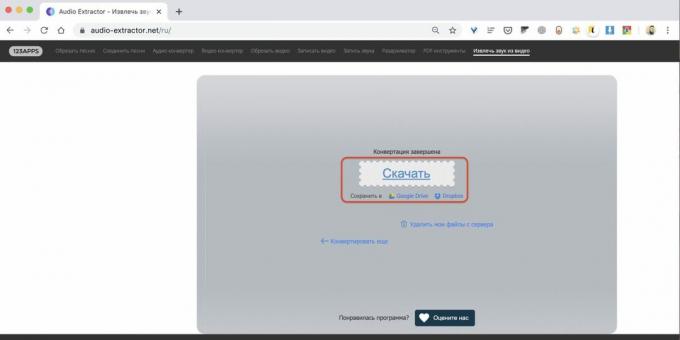
So extrahieren Sie Audio aus einem Video auf einem Android-Smartphone
Installieren Sie die Timbre-App und führen Sie sie aus.
Kostenlos
Klicken Sie im Abschnitt Video auf die Schaltfläche Video zu Audio und laden Sie die Quelldatei, indem Sie eine der Quellen auswählen.


Geben Sie das Format und die Bitrate für das extrahierte Audio an und klicken Sie dann auf "Konvertieren".


Am Ende des Vorgangs wird die Audiodatei im Menü auf der Registerkarte Abgeschlossen angezeigt.
So extrahieren Sie Audio aus Video auf dem iPhone
Laden Sie die MP3 Converter App herunter und starten Sie sie.
Klicken Sie auf die Schaltfläche "+" und importieren Sie Videos aus der Galerie, iCloud oder auf andere Weise.

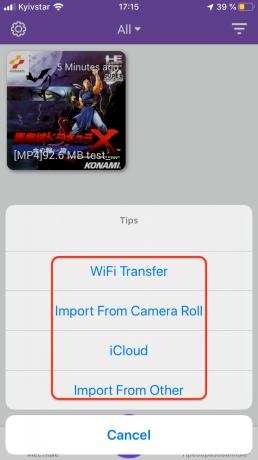
Tippen Sie auf die Vorschau der heruntergeladenen Datei und wählen Sie im Kontextmenü die Option Konvertieren.

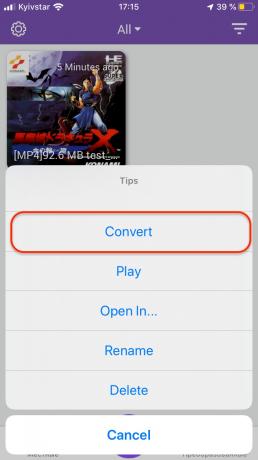
Klicken Sie auf Standardmodus. Wenn Sie die Audioparameter einstellen müssen, wählen Sie Erweiterter Modus. Die Konvertierung wird gestartet.

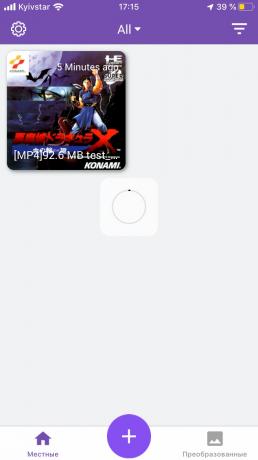
Die fertige Datei wird auf der Registerkarte "Konvertiert" angezeigt. Dort können Sie sie anhören, bearbeiten oder in einer anderen Anwendung öffnen.

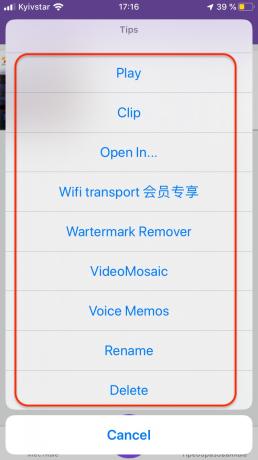
So holen Sie unter Windows Audio aus einem Video heraus
Laden Sie den kostenlosen Media Player herunter und installieren Sie ihn VLC. Starten Sie das Programm und gehen Sie zum Menü "Medien" → "Konvertieren / Speichern ..." oder verwenden Sie einfach die Tastenkombination Strg + R.
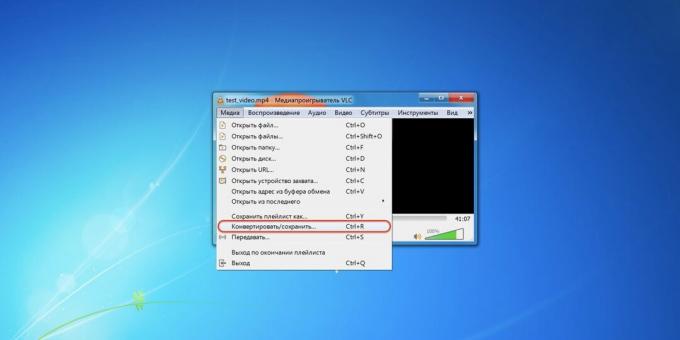
Klicken Sie auf "Hinzufügen", geben Sie den Pfad zum Video an und klicken Sie auf die Schaltfläche "Konvertieren / Speichern".
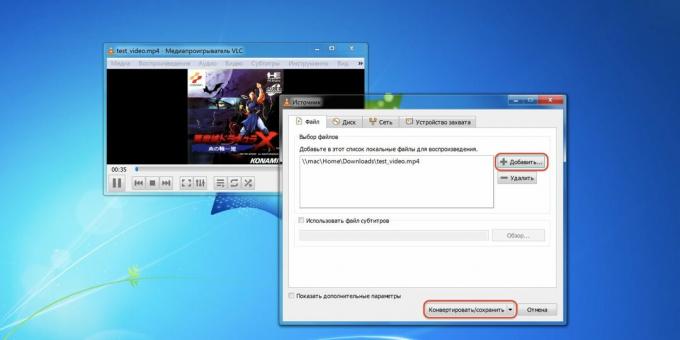
Wählen Sie das Audio - MP3 - Profil.
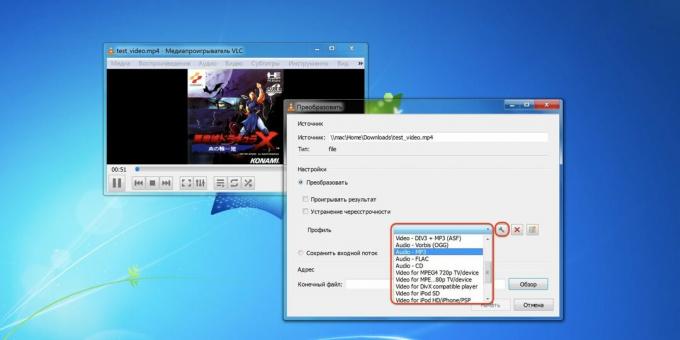
Klicken Sie bei Bedarf auf das Schraubenschlüsselsymbol und stellen Sie die Bitrate und andere Codierungseinstellungen ein.

Geben Sie den Speicherort für die Audiodatei an, indem Sie auf "Durchsuchen" und dann auf die Schaltfläche "Start" klicken.
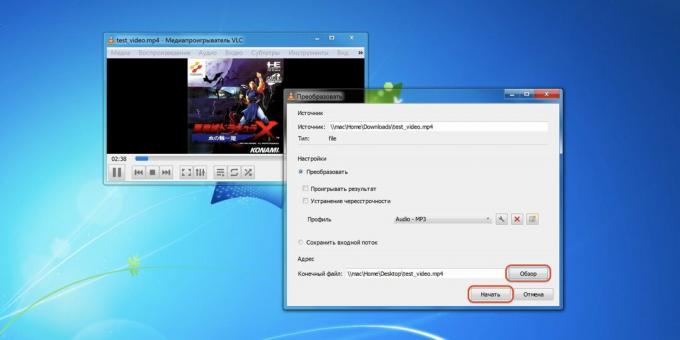
Der Konvertierungsfortschritt wird im Player-Fenster angezeigt und die fertige Datei wird im ausgewählten Ordner angezeigt.
So extrahieren Sie Audio aus Video unter macOS
Öffnen Sie das Video im Standard-QuickTime-Player. Gehen Sie zu Datei → Exportieren als und wählen Sie Nur Audio.

Geben Sie einen Namen und einen Speicherort für die Exportdatei an und klicken Sie dann auf Speichern.
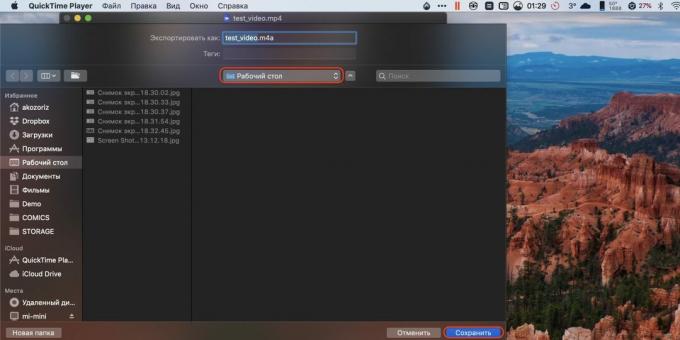
Lesen Sie auch🧐
- 8 besten Audio-Editoren für Musik- und Sprachspuren
- 5 kostenlose Videokonverter für verschiedene Plattformen
- 5 kostenlose Player für iPhone und iPad, auf denen Sie FLAC hören können
- 12 kostenlose Windows-Programme, die jeder haben sollte
- 17 besten Audiokonverter für verschiedene Plattformen